时光小屋怎么设置仅自己可见?时光小屋仅自己可见设置方法
更新日期:2023-09-23 18:37:13
来源:系统之家
手机扫码继续观看

时光小屋怎么设置仅自己可见?时光小屋是一款可以记录宝宝生活的手机软件,在时光小屋中如果我们想要设置仅自己可见的话,要怎么进行操作呢?下面就给大家分享时光小屋仅自己可见设置方法。
设置方法
1.打开时光小屋,并在写日记时点击下方的权限设置按键,如下图选择【家人可见】
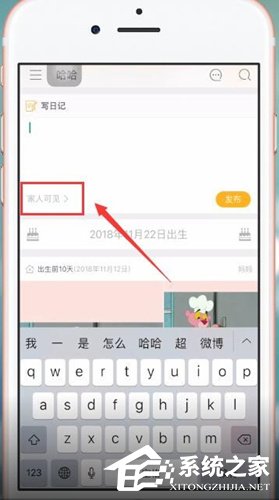
2.接着在弹出窗口中选择【仅自己可见】,这样发布的日记就只有自己可以看到了。当然只是想屏蔽网友,选择【家人可见】即可。
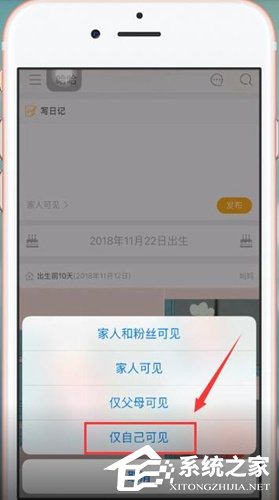
3.另外用户点击【相册】左下方的权限设置功能,将照片或日志设置为“隐私的”,这样照片和日志就只能被宝宝的家人看到。
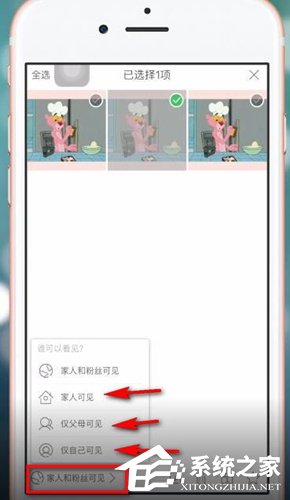
以上就是我为大家分享的时光小屋怎么设置仅自己可见?时光小屋仅自己可见设置方法的全部内容了,更多软件教程可以关注系统之家~
该文章是否有帮助到您?
常见问题
- monterey12.1正式版无法检测更新详情0次
- zui13更新计划详细介绍0次
- 优麒麟u盘安装详细教程0次
- 优麒麟和银河麒麟区别详细介绍0次
- monterey屏幕镜像使用教程0次
- monterey关闭sip教程0次
- 优麒麟操作系统详细评测0次
- monterey支持多设备互动吗详情0次
- 优麒麟中文设置教程0次
- monterey和bigsur区别详细介绍0次
系统下载排行
周
月
其他人正在下载
更多
安卓下载
更多
手机上观看
![]() 扫码手机上观看
扫码手机上观看
下一个:
U盘重装视频












